- Tầng 3, Hà Thành Plaza, 102 Thái Thịnh, Trung Liệt, Đống Đa, Hà Nội
- thanhtin@tmark.vn
-
Cách xóa tài khoản Google trên điện thoại Android, iPhone
Cập nhật: 12/06/2025
Bạn không còn nhu cầu sử dụng tài khoản Google cũ và muốn xóa nó để bảo mật thông tin? Việc xóa tài khoản Google là điều cần thiết khi bạn chuyển sang dùng tài khoản mới, đổi điện thoại, hoặc muốn ngắt liên kết với các dịch vụ của Google như Gmail, Drive, YouTube. Bài viết dưới đây của Tổng khô buôn sỉ sẽ hướng dẫn bạn chi tiết cách xóa tài khoản Google trên cả điện thoại Android, iPhone và máy tính một cách đơn giản, hiệu quả nhất.
Cách xoá tài khoản Google khỏi điện thoại Android, iPhone đơn giản
Việc xóa tài khoản Google khỏi điện thoại giúp bạn bảo mật thông tin cá nhân khi đổi máy hoặc không còn sử dụng thiết bị đó nữa. Tùy theo hệ điều hành Android hay iOS, cách thực hiện sẽ có đôi chút khác biệt. Dưới đây là hướng dẫn chi tiết giúp bạn thực hiện thao tác này dễ dàng và nhanh chóng.
Bước 1: Tìm hiểu điều gì sẽ xảy ra sau khi bạn xóa tài khoản của mình
Khi xóa tài khoản Google, bạn sẽ mất quyền truy cập vào tất cả dịch vụ liên quan như Gmail, Drive, Photos, YouTube, Google Play, Chrome, Maps, Hangouts, Google Pay,... Ngoài ra, bạn không thể đăng nhập vào các ứng dụng yêu cầu tài khoản Google. Tài khoản đã xóa sẽ không thể khôi phục nếu không có mã xác minh hoặc thông tin xác nhận. Hãy sao lưu những dữ liệu quan trọng trước khi xóa để tránh mất mát.
Bước 2: Xem lại và tải thông tin của bạn xuống
Để xem lại và tải thông tin của bạn xuống từ tài khoản Google của mình, bạn có thể sử dụng công cụ Google Takeout. Công cụ này cho phép bạn chọn các dịch vụ và dữ liệu của Google mà bạn muốn sao lưu, và tạo ra một file nén chứa các file dữ liệu của bạn.
Để sử dụng Google Takeout, bạn cần truy cập vào https://takeout.google.com và đăng nhập bằng tài khoản Google của mình. Sau đó, bạn có thể chọn các dịch vụ muốn sao lưu như Gmail, Drive, Photos, Contacts, Calendar,… Bạn cũng có thể tùy chỉnh định dạng dữ liệu và giới hạn dung lượng cho từng tệp nén. Khi hoàn tất các lựa chọn, bạn nhấn “Tạo xuất khẩu” để bắt đầu quá trình sao lưu.
Xem thêm: Hướng dẫn cách tạo tài khoản Google mới nhanh chóng và đơn giản
Bước 3: Xóa tài khoản
Để xóa tài khoản Google của mình, bạn cần truy cập vào trang web https://myaccount.google.com/ và đăng nhập bằng tài khoản Google của mình và thực hiện theo những bước sau:
- Sau đó, bạn có thể chọn mục “Dữ liệu và cá nhân hóa” ở menu bên trái, và kéo xuống phần “Tải xuống, xóa hoặc lập kế hoạch cho dữ liệu của bạn”.
- Tại đây, bạn có thể nhấn vào nút “Xóa dịch vụ hoặc tài khoản của bạn”.
- Trên trang tiếp theo, bạn có thể chọn giữa hai tùy chọn: “Xóa các dịch vụ” hoặc “Xóa tài khoản của bạn”.
- Nếu bạn chỉ muốn xóa một số dịch vụ cụ thể của Google, như Gmail hoặc YouTube, bạn có thể chọn tùy chọn “Xóa các dịch vụ”.
- Nếu bạn muốn xóa toàn bộ tài khoản Google của mình, bạn có thể chọn tùy chọn “Xóa tài khoản của bạn”.
- Trước khi xóa tài khoản của mình, bạn sẽ được yêu cầu xác nhận lại mật khẩu của mình, và đọc kỹ các thông tin và điều khoản liên quan đến việc xóa tài khoản.
- Bạn cũng sẽ được yêu cầu kiểm tra lại các thiết bị và ứng dụng khác mà liên kết với tài khoản Google của mình, và hủy kết nối nếu cần.
- Sau khi đồng ý với các điều khoản, bạn có thể nhấn vào nút “Xóa tài khoản” để hoàn thành quá trình xóa tài khoản.
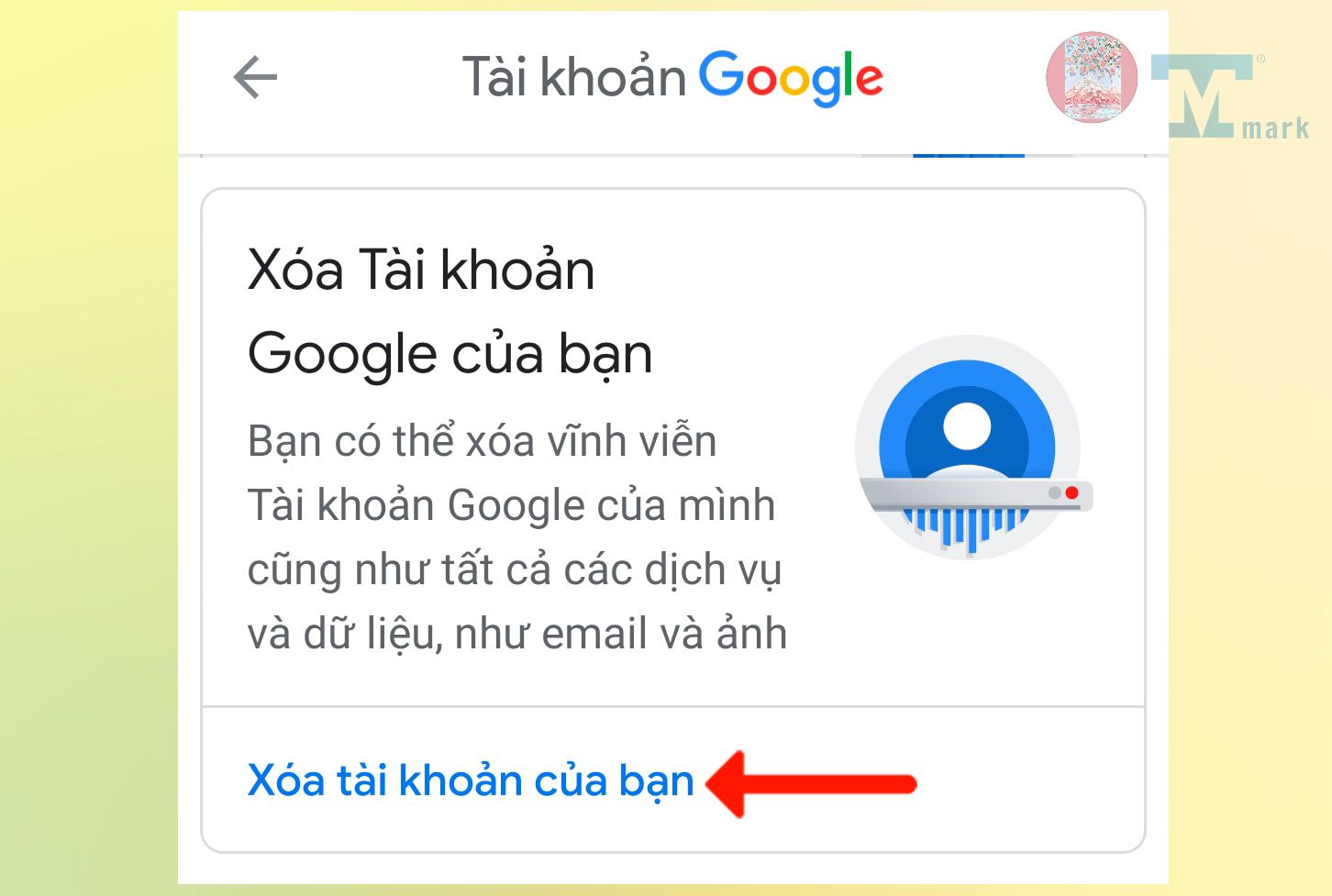
Cách xoá tài khoản Google trên điện thoại khác
Nếu bạn muốn xóa tài khoản Google của mình khỏi một thiết bị điện thoại khác, không phải là Android hoặc iPhone, bạn có thể làm theo các bước hướng dẫn sau:
- Truy cập vào trình duyệt web trên thiết bị điện thoại của bạn, và vào trang web https://myaccount.google.com/
- Đăng nhập bằng tài khoản Google của mình, và chọn mục “Bảo mật” ở menu bên trái.
- Kéo xuống phần “Thiết bị của bạn”, và nhấn vào nút “Quản lý thiết bị”.
- Tìm đến thiết bị điện thoại mà bạn muốn xóa tài khoản Google khỏi, và nhấn vào nút “Xóa”.
- Xác nhận lại việc xóa tài khoản Google khỏi thiết bị điện thoại của bạn.
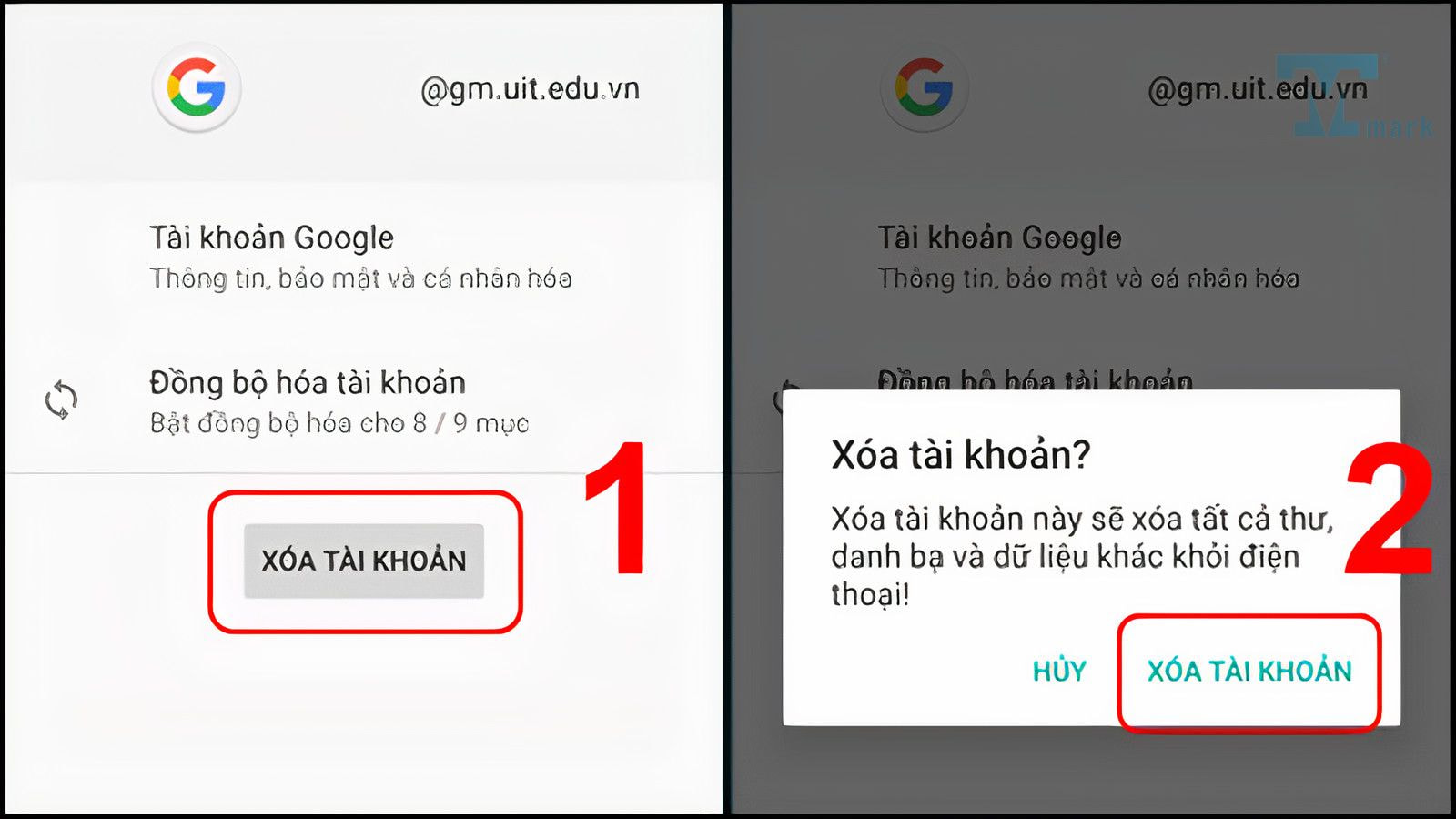
Hướng dẫn cách khôi phục tài khoản Google đã xóa
Nếu bạn đã xóa tài khoản Google của mình nhưng sau đó muốn khôi phục lại nó, bạn có thể làm theo các bước sau:
- Bước 1: Truy cập https://accounts.google.com/signin/recovery và nhập email hoặc số điện thoại liên kết với tài khoản đã xóa.
- Bước 2: Nhấn “Tiếp tục” và làm theo hướng dẫn. Bạn sẽ cần cung cấp mã xác minh hoặc thông tin khôi phục (mã PIN, email/số điện thoại khôi phục, câu hỏi bảo mật...).
- Bước 3: Nếu thông tin chính xác, bạn sẽ được đăng nhập lại tại https://myaccount.google.com và kiểm tra lại dữ liệu.
Lưu ý: Tài khoản có thể không khôi phục được nếu:
- Đã bị xóa quá lâu
- Nhập sai thông tin khôi phục
- Vi phạm chính sách của Google
- Nếu không thể khôi phục, bạn cần tạo tài khoản mới để tiếp tục sử dụng dịch vụ.
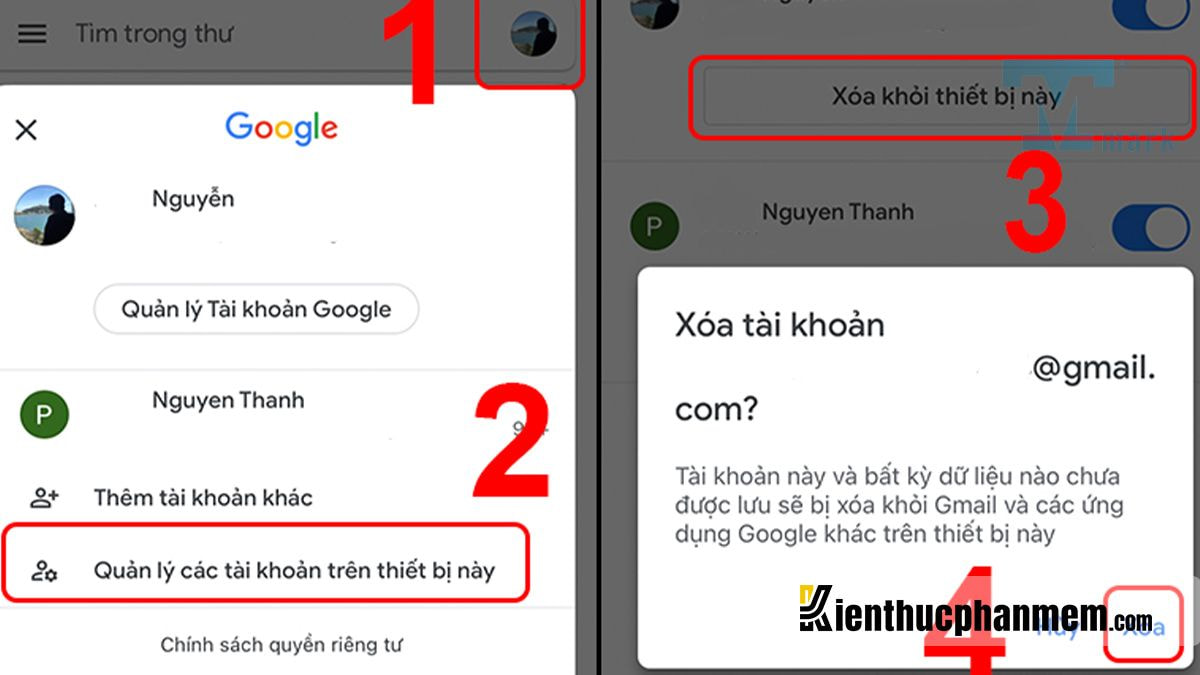
Câu hỏi thường gặp khi xóa tài khoản Google
Trước khi quyết định xóa tài khoản Google, nhiều người dùng lo lắng liệu dữ liệu có bị mất, có thể khôi phục được không và ảnh hưởng gì đến các ứng dụng đang dùng. Phần dưới đây sẽ giúp bạn hiểu rõ những vấn đề thường gặp, giúp bạn chuẩn bị kỹ trước khi thực hiện thao tác này.
Có thể khôi phục tài khoản Google sau khi xóa không?
Có thể, nhưng chỉ trong thời gian ngắn sau khi xóa và nếu bạn cung cấp đúng thông tin xác minh tại trang Khôi phục tài khoản. Tuy nhiên, nếu đã quá lâu hoặc tài khoản vi phạm chính sách, việc khôi phục sẽ không thành công.
Tôi đã đăng nhập vào ứng dụng khác bằng Google, có bị ảnh hưởng?
Có. Các ứng dụng hoặc dịch vụ (như Zoom, Spotify, Tiki, Lazada...) sử dụng đăng nhập bằng Google sẽ không thể truy cập nữa. Bạn nên cập nhật địa chỉ email đăng nhập khác hoặc tạo tài khoản mới nếu cần tiếp tục sử dụng.
Tài khoản Google bị xóa ảnh hưởng đến YouTube thế nào?
Nếu bạn dùng tài khoản Google để quản lý kênh YouTube, toàn bộ kênh, video đã đăng, bình luận, lượt thích và danh sách phát sẽ bị xóa vĩnh viễn. Việc này không thể khôi phục lại nếu tài khoản đã bị xóa hoàn toàn.
Tổng kết
Trong bài viết này, chúng tôi đã hướng dẫn bạn cách xóa tài khoản Google của mình khỏi điện thoại Android, iPhone hoặc thiết bị khác, cũng như cách khôi phục lại tài khoản nếu bạn muốn. Bạn nên cân nhắc kỹ trước khi quyết định xóa tài khoản Google của mình, vì bạn sẽ mất quyền truy cập vào các dịch vụ và dữ liệu quan trọng của Google liên quan đến tài khoản đó. Bạn cũng nên sao lưu dữ liệu của mình trước khi xóa tài khoản, để có thể truy cập lại nó sau này nếu cần. Nếu bạn có bất kỳ thắc mắc hoặc góp ý gì về bài viết này, hãy để lại bình luận bên dưới. Chúc bạn thành công!
Tác giả: Tín Tmark
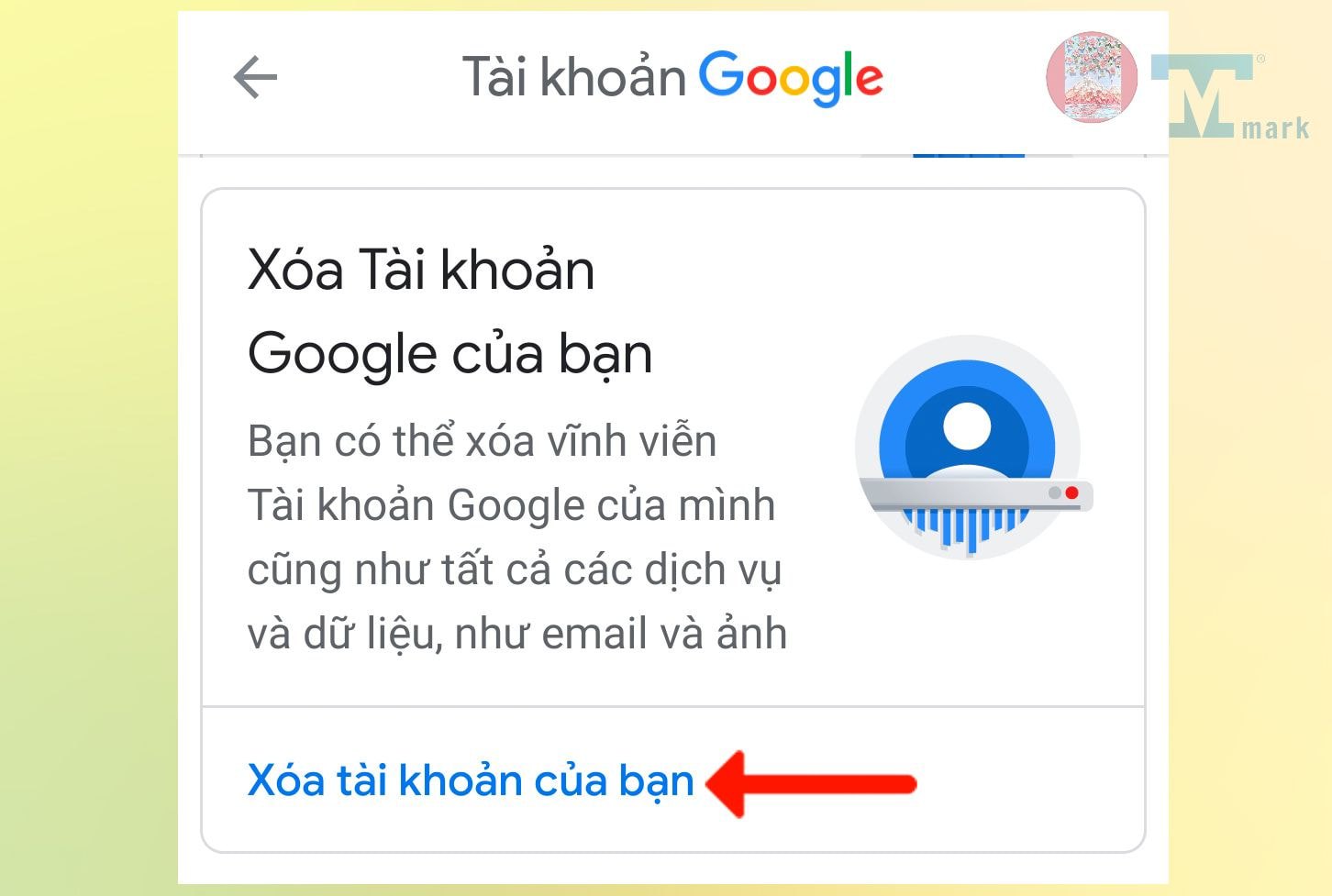 Cách xóa tài khoản Google trên điện thoại Android, iPhone
Cách xóa tài khoản Google trên điện thoại Android, iPhone
Cùng xem ngay hướng dẫn chi tiết cách xóa tài khoản Google trên điện thoại và máy tính giúp bạn bảo mật thông tin cá nhân dễ dàng, nhanh chóng.


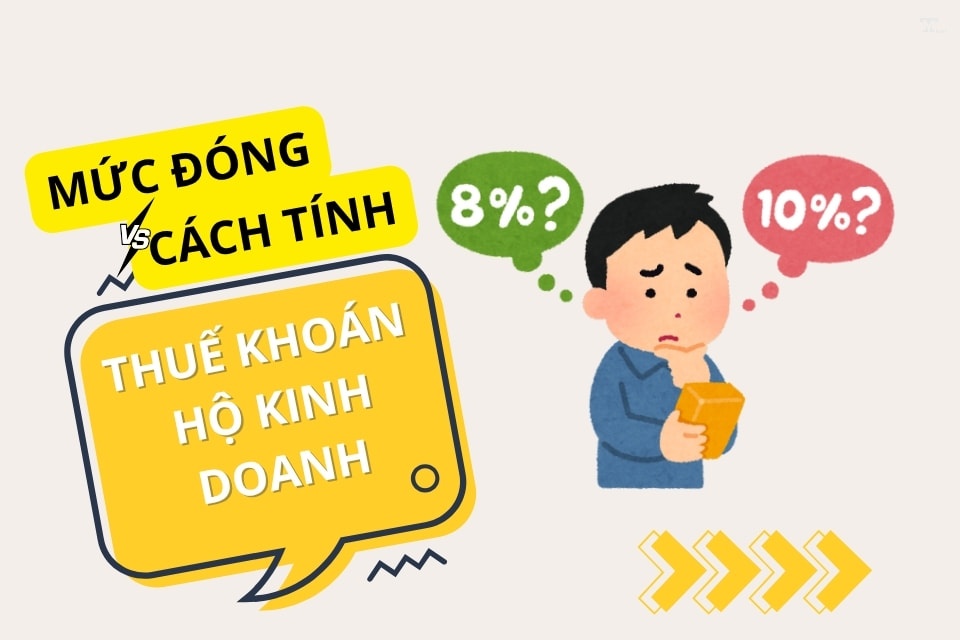
![Cách xuất hóa đơn hộ kinh doanh mới nhất [Cập nhật 2025]](https://pos.nvncdn.com/14f951-12134/art/20250626_D3ZLhysT.jpeg)
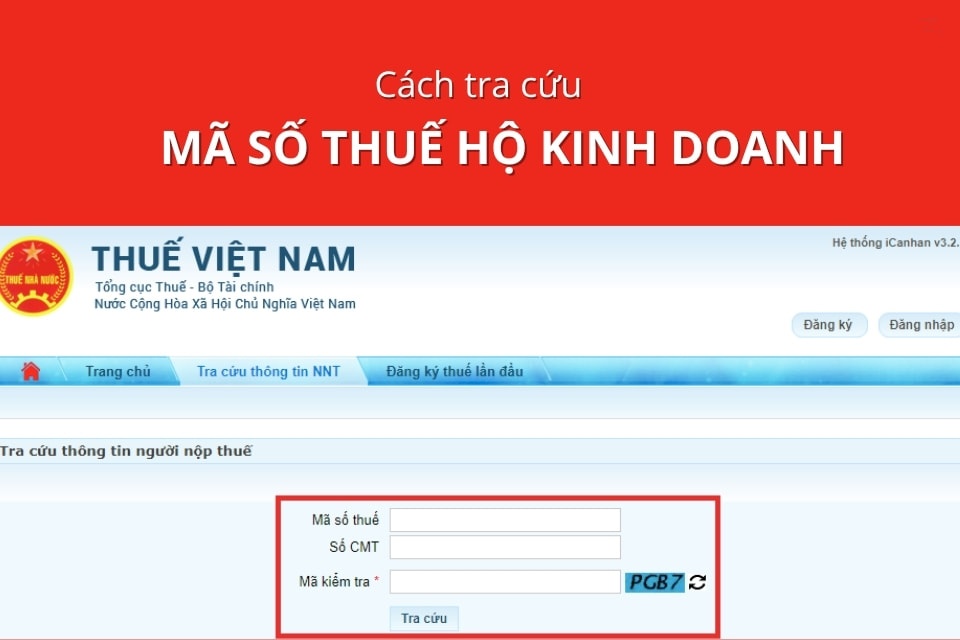




Bình luận